Trac Lightningで始めるチケット式開発「電撃」入門:ユカイ、ツーカイ、カイハツ環境!(1)(3/4 ページ)
コメントの追加、ステータス変更
チケットを表示した画面(図13)の下の方で、チケットへのコメントを入力したり、属性を変更できます。
画面下のアクションの項目で、チケットのステータスを変更できます。
また、チケットのステータスにより、作業の進捗状況を管理できます。チケットのステータスは最初「new」ですが、担当者を割り当てると「assigned」に、チケットに着手すると「accepted」に、チケットを完了すると、「closed」になります。また、完了したチケットを差し戻すと「reopen」になります。ワークフローの図を示すと、図14のようになります。
ワークフロー上の各状態は表3のとおりです。
| 状態 | 説明 |
|---|---|
| new | 新しいチケットが登録された直後の状態 |
| assigned | 担当者が割り当てられた状態。「担当者変更」のアクションを取ることによりこのステータスになる |
| accepted | 担当者がチケットに着手した状態。「着手する」のアクションを取ることによりこのステータスになる |
| closed | チケットが完了し閉じられた状態。「解決にする」のアクションを取ることによりこのステータスになる |
| reopen | 一度閉じられたチケットが不完全だったり、いったん修正したバグが再発したりして差し戻された状態。ステータスがclosedのチケットに対し「差し戻す」のアクションを取ることによりこのステータスになる |
| 表3 チケットの状態 | |
Trac Lightningでは、このワークフローをカスタマイズして利用できます。詳しくは、Trac Lightningセットアップガイド(Trac Lightningが起動しているマシン上で「http://localhost/trac/SampleProject/wiki/TLSetup」にアクセス)をご覧ください。
チケットに関するいろいろな設定
チケットを利用する際にプロジェクト固有の設定を管理画面から行っておく必要があります。
チケットに関する設定項目はいろいろありますが、ここは特に重要なコンポーネント、マイルストーン、チケット分類、バージョンについて解説します。
マイルストーンの設定
プロジェクトの区切りであるマイルストーンの設定を行います。マイルストーンは、設計、製造、試験など、開発の工程の区切りにしたり、8月の作業、9月の作業など、各月の作業を設定したりします。アジャイルスタイルの開発では、イテレーションごとにマイルストーンを設定するといいでしょう。マイルストーンの設定画面を図21に示します。マイルストーン名と期限(YYYY/MM/DD形式。例えば、2008年7月31日の場合「2008/07/31」)を入力します。
設定したマイルストーンのチケット消化率は、Tracの[メニュー]の[ロードマップ]で確認できます。
コンポーネントの設定
システムやソフトウェアの機能を登録します。例えば、ショッピングサイトの開発では、「ユーザー管理機能」「商品管理機能」などを登録します。プロジェクトによって適切な設定をカスタマイズして追加してください。コンポーネントを指定できない場合もあるので、「そのほか」を登録して機能を特定できないものはそのほかを選択するようにするといいでしょう。
チケット分類の設定
チケットの分類を設定します(図19)。
デフォルトでは、次の6つが設定されています。
| 名前 | 説明 |
|---|---|
| 故障 | 新しいチケットが登録された直後の状態 |
| 機能追加 | 新たな機能追加を登録するときに利用 |
| 仕様変更 | 既存の仕様を別の仕様に変更する仕様変更を登録するときに利用 |
| タスク | 設計書作成、コーディングなどの成果物を生成する作業を登録するときに利用 |
| 課題 | 各種作業やプロジェクトの進行を阻害する課題や問題を登録するときに利用 |
| 連絡 | 連絡事項などを登録するときに利用 |
| 表4 | |
上記の利用方法は一例でしかありません。あなたのプロジェクトのやり方に応じて使い方や、チケットの分類を自由に定義してください。会議や出張が多ければ、「会議」や「出張」といったチケットを定義し、議事録や商談の結果をチケットにまとめるのもいいでしょう。
バージョンの設定
リリースしたソフトウェアのバージョンを設定しておきます(図20)。「故障」をチケットとして登録する場合は、障害が発生したバージョンを特定するのに利用します。
バージョンは、ソフトウェアをリリースしたタイミングで設定します。リリースしたバージョンを付与する場合、1.0.0、1.0.1などバージョンの値を指定したり、1.0α1、1.0α2……など、バージョンには、ソフトウェアのバージョンではなく、成果物のバージョンを識別するのにも利用しておくといいでしょう。
例えば、設計終了時の成果物に対して「設計終了」、コーディングが終了した時点での成果物に対しては、「コーディング終了」などとバージョン付けしておき、仕様変更や機能追加を行う際に「どの時点での成果物に対して仕様変更、機能追加をするか」という観点でチケット登録時に設定しておくと便利です。
次ページでは最後に、Wikiで情報共有するのに打って付けの4場面を説明して、Trac LightningにおけるWikiの使い方を解説します。
Copyright © ITmedia, Inc. All Rights Reserved.
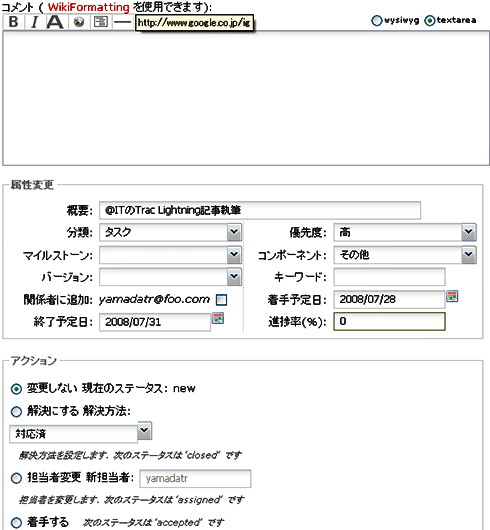 図13 コメント、ステータス変更
図13 コメント、ステータス変更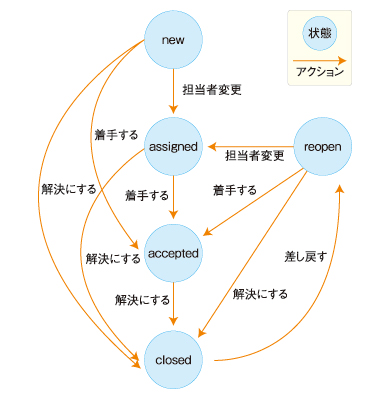 図14 チケットのワークフロー
図14 チケットのワークフロー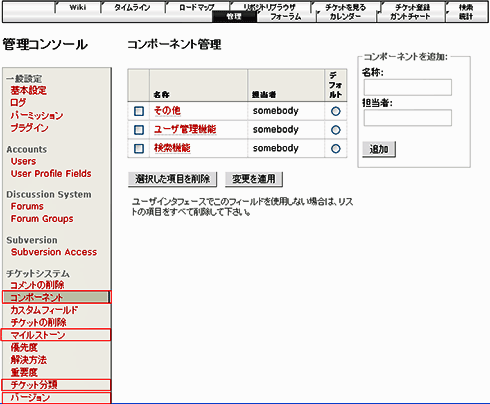 図15 プロジェクト固有のチケットの設定
図15 プロジェクト固有のチケットの設定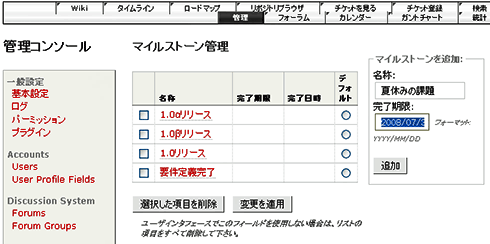 図16 マイルストーンの設定画面
図16 マイルストーンの設定画面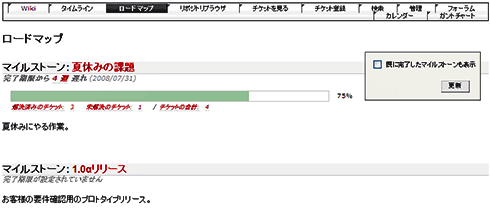 図17 マイルストーンの画面
図17 マイルストーンの画面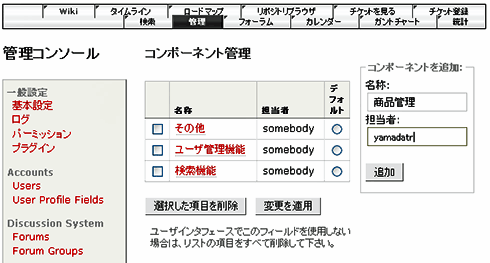 図18 コンポーネントの設定
図18 コンポーネントの設定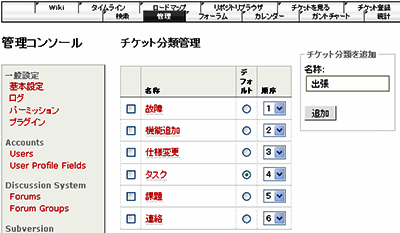 図19 チケット分類の設定
図19 チケット分類の設定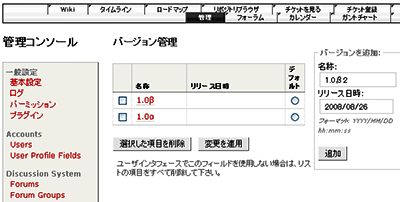 図20 バージョンの設定
図20 バージョンの設定


